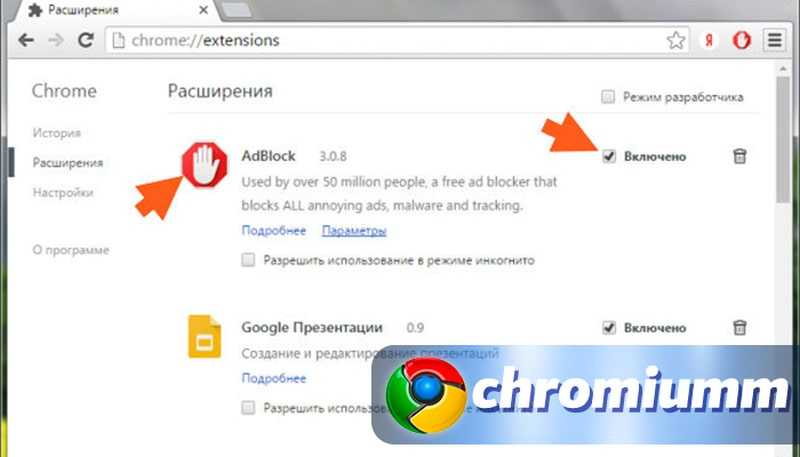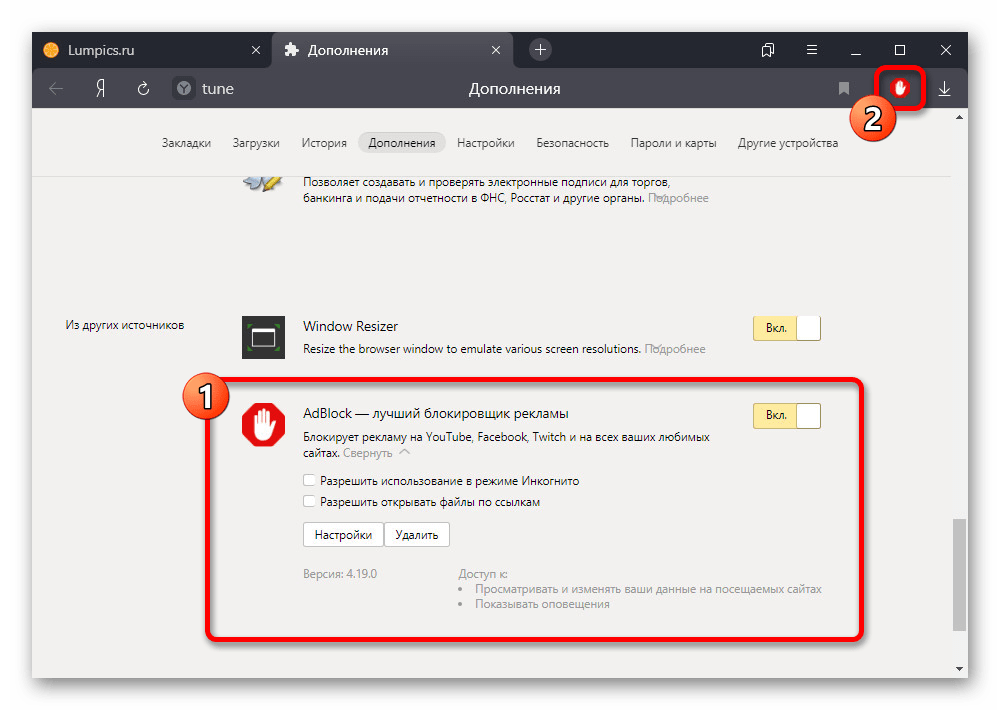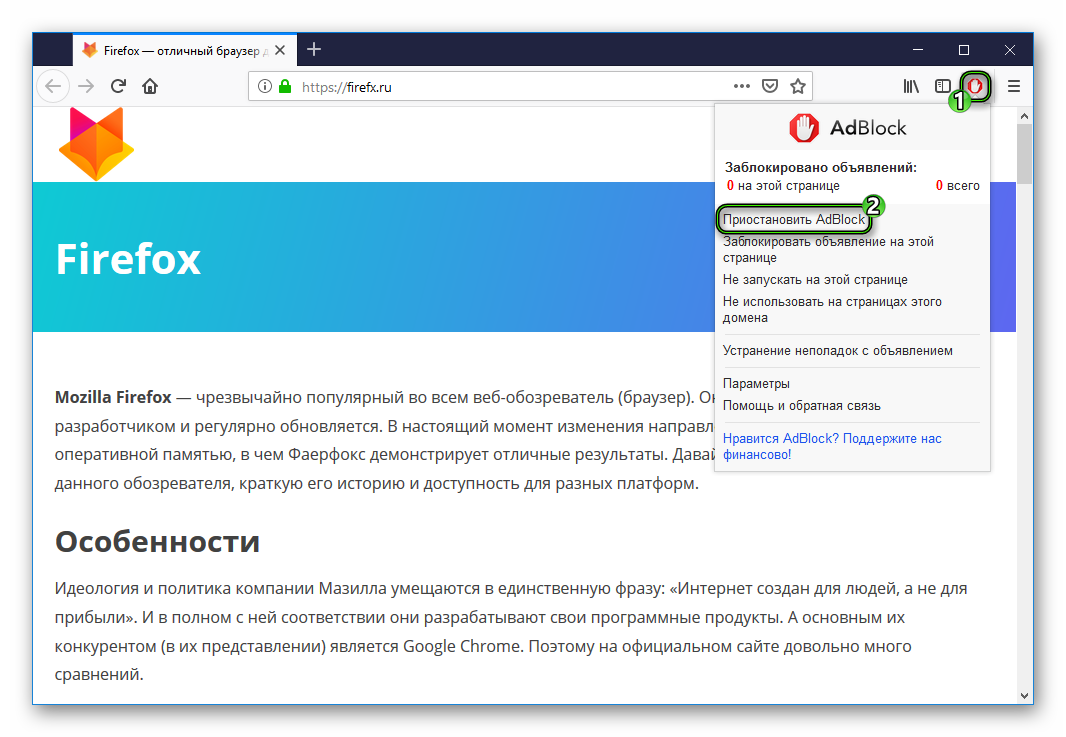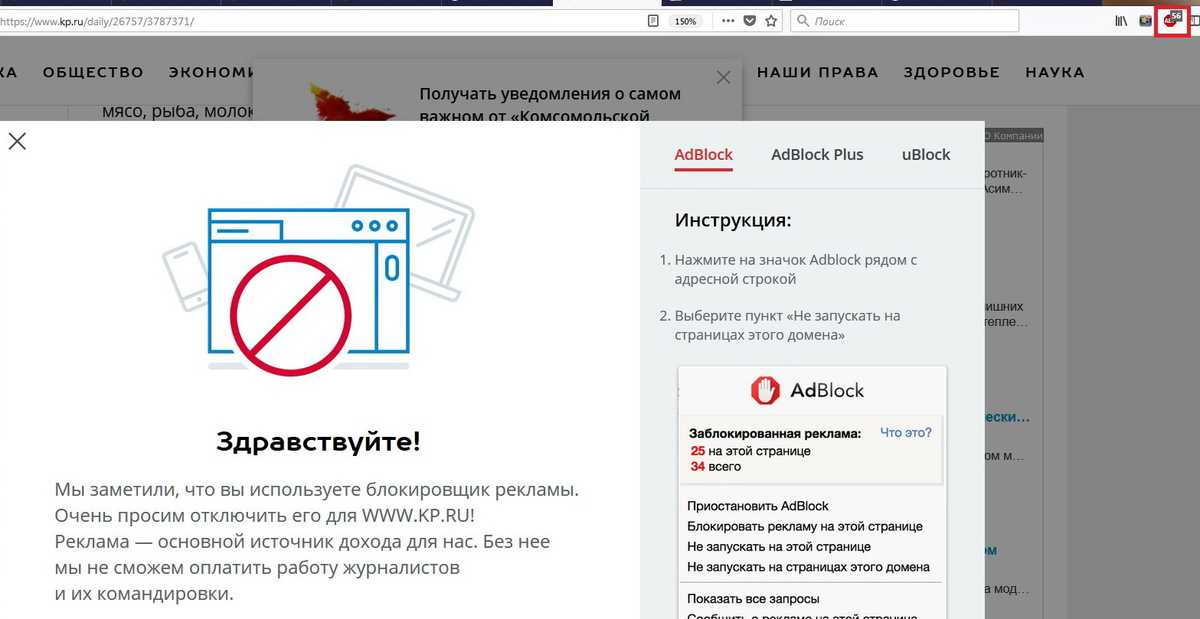Содержание
Как отключить блокировку рекламы на одном сайте и зачем
Есть несколько самых популярных браузеров, и у каждого есть несколько расширений для блокировки рекламы. Обычно требуется всего 2 клика мышкой чтобы отключить их для конкретного сайта.
Разберём наиболее встречающиеся варианты. В конце статьи я расскажу о своём видении проблемы «резалок рекламы» и когда их нужно выключать.
Google Chrome
В этом браузере нет встроенной функции блокирования рекламы, поэтому люди пользуются специальными расширениями.
Adblock Plus
Чтобы отключить работу блокировщика на том сайте, который у вас сейчас открыт, кликаем левой кнопкой сюда:
После двух простых кликов вы увидите, что Adblock Plus отключён для текущего сайта:
Теперь обновите страницу. Идём дальше.
Adblock
uBlock Origin
Adguard Антибаннер
С хромом всё.
Яндекс.Браузер
Здесь есть встроенный Adguard, но его можно отключить только для всех сайтов. Поэтому многие пользуются теми же расширениями, что и для хрома. Действия такие же как и в хроме. Если же включён именно встроенный Adguard, то вот как его выключить (временно или навсегда):
Поэтому многие пользуются теми же расширениями, что и для хрома. Действия такие же как и в хроме. Если же включён именно встроенный Adguard, то вот как его выключить (временно или навсегда):
Здесь спускаемся ниже, до этого пункта:
и ставим в положение «Выкл». Далее рекомендую поставить любой другой блокировщик с возможностью быстрого добавления посещаемого сайта в исключения.
Opera
Такая же ситуация, как и с браузером Яндекса. Встроенная баннерорезка, правда, позволяет добавлять исключения, но много лишних движений. Поэтому делаем также – отключаем её и ставим другое расширение. Как отключить:
Снимаем здесь галочку:
Mozilla Firefox
Здесь всё как в хроме. Встроенного блокиратора рекламы нет, а в установленных расширениях отключается также: клик по иконке справа вверху и клик чтобы адблок не работал на текущем сайте. Например, как в Adblock Ultimate:
Почему нужно выключать блокировщики рекламы на некоторых сайтах
С чего всё начиналось? А с того, что недобросовестные вебмастера начали увешивать сайты рекламой по самое нихачу! Особенно стали раздражать всплывающие окна, мелькающие картинки, самовоспроизводящееся видео, громкий звук, надоедливая и повторяющаяся реклама в видео. Сайтами стало невозможно пользоваться!
Сайтами стало невозможно пользоваться!
Понятное дело, что первое желание – это отключить всю рекламу в интернете. И я сам такой. Но есть и другая сторона вопроса – нормальные сайты с ненавязчивой рекламой. Уж так устроены блокировщики – что вырезают сразу всё.
Думаю, не открою секрет, что 90% сайтов существуют и развиваются только за счёт блоков рекламы. И если не будет дохода, то развитие остановится. Не будут вкладываться силы в создание нового контента и обновление уже существующего. Не говоря уже о накладных расходах для поддержания проектов. На сегодня реклама блокируется до 50% пользователей!
Получается парадокс: посетители хотят найти контент -> но не хотят видеть рекламу -> следовательно, посетители не хотят видеть контент. Неожиданно, да?
Сейчас ситуация ещё не столь плачевна, поэтому проекты ещё шевелятся, работают. Но, я знаю это точно, каждый день десятки и сотни сайтов перестают существовать. Вы и сами, думаю, уже не раз замечали, когда переходя по ссылке из поиска попадаете на закрытый сайт. И это только те, которые поисковик ещё не заметил, что они закрылись, и не убрал из поиска.
И это только те, которые поисковик ещё не заметил, что они закрылись, и не убрал из поиска.
И сегодня ситуация ещё не столь плачевна, в основном умирают мелкие сайты, но тревогу бьют даже самые крупные издания. Но крупные проекты могут себе позволить зарабатывать другими способами. Однако всё идёт к тому, что все ссылки из поиска будут вести на vk, facebook и другие агрегаторы информации от посетителей.
И, я думаю, можно не рассказывать какого качества эта информация. Как часто получалось решить проблему, попав на чей-то пост или комментарий в социальных сетях, или на сайт типа «есть ответ на любой вопрос»?
А вот тех, кто реально делится своим опытом на своём сайте, подробно, с картинками – станет единицы.
Информация преддоставлена сайтом www.it-like.ru
Полезные решения о том, как отключить AdBlock
Если вам нужно эффективное расширение для фильтрации контента, решение — это не что иное, как AdBlock. Расширение может использоваться в основных веб-браузерах, таких как Apple Safari, Mozilla Firefox, Google Chrome, Microsoft Edge и Opera. Основная функция AdBlock — блокировать нежелательную и надоедливую рекламу от всплывающих окон во время серфинга в Интернете.
Основная функция AdBlock — блокировать нежелательную и надоедливую рекламу от всплывающих окон во время серфинга в Интернете.
Хотя есть случаи, когда некоторые пользователи хотят найти способы как отключить AdBlock временно. Причина этого варьируется, как правило, если есть необходимость доступа к определенному веб-сайту.
Руководство по статьеКаковы преимущества и недостатки инструментов AD Blocker?Методы о том, как отключить AdBlockДавай завернем
Люди также читают:Как удалить рекламу на Mac?Как включить или отключить расширения Mac
Каковы преимущества и недостатки инструментов AD Blocker?
На рынке доступно несколько инструментов для блокировки рекламы, и они различаются в зависимости от эффективности и цены. Инструменты блокировки рекламы, в том числе AdBlock, могут автоматически удалять любые нежелательная онлайн реклама при использовании веб-браузера. Как правило, он может блокировать веб-баннеры, всплывающие окна, встроенное аудио и видео.
Инструмент работает путем разрыва соединения между контент-провайдерами и сторонними сетями. Сценарии отслеживания блокируются во время веб-активности.
Каковы преимущества?
Как правило, инструмент ограничивает раздражение, с которым сталкиваешься при работе в Интернете. При щелчке по ссылке это может быть неприятным испытанием, которое может быть представлено только всплывающим окном, которое невозможно закрыть.
Прерывание может быть уменьшено, и работа в Интернете может быть непрерывным и приятным опытом. Кроме того, это также может сократить время загрузки, увеличить время автономной работы, а также увеличить пропускную способность потребления данных.
Другие преимущества включают в себя:
- Предотвращает отслеживание с рекламных серверов, Важно отметить, что рекламные серверы не только доставляют рекламу в ваш веб-браузер, они также могут отслеживать вашу активность в Интернете и собирать различную личную информацию, которая продается третьим лицам или может использоваться для отправки более целевой рекламы.

- Declutter вашей активности просмотра. Если вы используете инструмент блокировки рекламы, у вас будет беспроблемная онлайн-активность без каких-либо назойливых всплывающих окон, нежелательного звука и рекламы.
Каковы недостатки?
У этого инструмента есть свои недостатки, о которых вы должны знать. Первоначально инструмент блокировки рекламы может заблокировать больше, чем просто рекламаособенно веб-сайты, которые имеют встроенные средства обмена сообщениями или другие функции.
Кроме того, это также может повлиять на веб-сайты, на которых размещаются рекламные объявления, что может нанести ущерб их средствам к существованию, поскольку они зависят от этих рекламных объявлений в отношении дохода.
Методы о том, как отключить AdBlock
В зависимости от веб-браузера, который вы используете, есть шаги, которые вы должны выполнить на как отключить AdBlock правильно в веб-браузере, который вы используете.
Chrome
Давайте сначала внимательно посмотрим, как отключить AdBlock в Chrome для macOS. Если вы используете браузер Chrome на ПК с Windows или на устройстве Android или iOS, интерфейс может немного отличаться, но процесс все тот же.
- Откройте браузер Chrome и перейти к расширениям, Просто нажмите на три вертикальные точки, которые вы можете найти в правом верхнем углу вашего браузера. Нажмите на «Дополнительные инструменты» и «Расширение».
- Выключить AdBlock, Помните, что если у вас есть несколько расширений, добавленных в ваш браузер Chrome, потребуется время, чтобы найти «AdBlock». Для тех, кто установил несколько плагинов, легко найти значок AdBlock.
- Если вы решили удалить AdBlock навсегда, вы должны нажать на Кнопка «Удалить».
Кроме того, вы можете нажать на значок AdBlock, который вы можете найти в правом верхнем углу интерфейса рядом с тремя вертикальными точками, а затем нажать «Приостановить на этом сайте».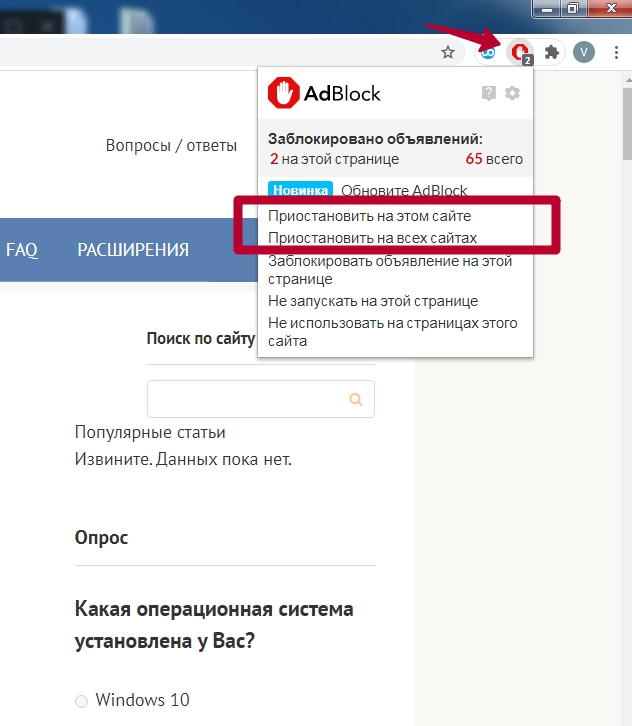
Safari
Если вы используете Safari в качестве основного веб-браузера на Mac, просто выполните следующие действия, чтобы отключить AdBlock на вашем устройстве. Если вы используете Safari на ПК с Windows или на устройстве iOS, интерфейс другой, но процесс должен быть похожим.
- Откройте браузер Safari, Нажмите на меню Safari, которое вы можете найти в левом верхнем углу экрана, и перейдите к Предпочтениям.
- Перейти к вкладке Расширения в новом открывшемся окне. Снимите флажок AdBlock, чтобы отключить его в своем браузере.
- Если вы хотите окончательно удалить AdBlock из Safari, вы должны нажмите на удалить.
Как и в случае с Chrome, нет необходимости заходить в настройки. Вы можете отключить AdBlock только для одного сайта. Вы можете сделать это, найдя значок в левой части адресной строки. Нажмите на «Не беги на этой странице» отключить его функцию на этом конкретном сайте.
Firefox
- Откройте браузер Firefox, Нажмите на Инструменты в верхней части экрана. Нажмите на дополнения.
- Нажмите на расширения, Откроется окно со всеми установленными расширениями. Найдите AdBlock и отключите его.
- Если вы решите удалить AdBlock навсегда из Firefox, вы должны нажать на Кнопка «Удалить», Это прямо рядом с Отключить.
Opera
- Откройте браузер Opera, В верхней строке меню вы должны нажать на View, а затем на Show Extensions.
- На этом этапе вы будете перенаправлены на страницу, которая представит вам все установленные расширения. Ищите плагин AdBlock и нажмите на Отключить.
- Если вы хотите навсегда удалить AdBlock из браузера Opera, просто нажмите на крест в правом верхнем углу белой области.
Microsoft Edge
- Откройте браузер Microsoft Edge, Нажмите на значок из трех точек, а затем на Расширения.

- Ищите расширение AdBlock и нажмите на значок настройки редуктора.
- Выключите AdBlock. Если вы решили навсегда удалить его из браузера, вы можете нажать на Кнопка удаления.
Другие интернет-браузеры
Как и в других веб-браузерах, которые не были упомянуты, вы можете легко отключить AdBlock, не переходя на страницу настроек. В большинстве случаев значок AdBlock должен находиться в правой верхней части вашего веб-браузера. Просто нажмите на значок, а затем нажмите на «Пауза AdBlock».
Давай завернем
Там у вас это есть — просто ознакомьтесь с инструкциями по отключению AdBlock в зависимости от используемого веб-браузера. Как правило, метод одинаков для каждого веб-браузера. Просто найдите страницу расширения вашего браузера, и у вас есть возможность отключить или удалить AdBlock.
Как отключить блокировщик рекламы временно или для определенного сайта
Ссылки на устройства
- Android
- iPhone
- Mac
- Устройство отсутствует?
Все согласны с тем, что блокировщики рекламы часто могут спасти жизнь. Без них вам, возможно, придется иметь дело с огромным количеством рекламы каждый раз, когда вы хотите что-то проверить в Интернете. Однако будут случаи, когда вам придется отключить блокировщик рекламы.
Без них вам, возможно, придется иметь дело с огромным количеством рекламы каждый раз, когда вы хотите что-то проверить в Интернете. Однако будут случаи, когда вам придется отключить блокировщик рекламы.
Вы когда-нибудь пытались открыть страницу только для того, чтобы получить жалобу на блокировщик рекламы? Это может случиться с каждым. Некоторые веб-сайты зависят от рекламы, чтобы зарабатывать деньги, и вам потребуется приобрести членство или отключить блокировщик рекламы. При возникновении таких ситуаций вам необходимо отключить блокировщик рекламы.
Следуйте инструкциям, чтобы узнать, как отключить блокировщик рекламы и поддержать свои любимые сайты.
Как отключить блокировщик рекламы на ПК или Mac
Учитывая сходство веб-браузеров, доступных в Windows и Mac, мы для простоты объединим инструкции.
Как отключить блокировщик рекламы в Chrome
Google Chrome имеет довольно примитивный встроенный блокировщик рекламы, который блокирует рекламу на сайтах, которые он считает слишком спамными. Если на сайте слишком много рекламы или стен, которые мешают вам видеть контент, Chrome может их заблокировать. Он также может блокировать рекламу с автоматическим воспроизведением звука.
Если на сайте слишком много рекламы или стен, которые мешают вам видеть контент, Chrome может их заблокировать. Он также может блокировать рекламу с автоматическим воспроизведением звука.
Однако блокировщик рекламы Chrome иногда может препятствовать открытию сайтов, которые вы действительно хотите видеть. Сейчас мы покажем, как
отключите его для всех веб-сайтов. Конечно, вы можете снова включить блокировщик рекламы, когда захотите.
- Откройте Chrome.
- Нажмите Еще в правом верхнем углу.
- Открыть Настройки .
- Теперь нажмите Конфиденциальность и безопасность .
- Затем выберите Настройки сайта .
- Затем в разделе Дополнительные настройки контента нажмите Объявления .
- Нажмите Заблокировано на сайтах, которые показывают навязчивую или вводящую в заблуждение рекламу .

Если вы хотите отменить это, просто доведите все вышеперечисленное до конца и включите Заблокировано на сайтах, которые имеют тенденцию показывать навязчивую e рекламу .
Вы также можете отключить блокировку рекламы только для определенных веб-сайтов. Это может быть удобнее, если вы заранее знаете сайты. Ты можешь
по-прежнему держите блокировщик рекламы для всех других сайтов. Вот что вам нужно сделать:
- Откройте Chrome.
- Перейдите на сайт, на котором вы хотите отключить блокировщик рекламы.
- Нажмите значок блокировки в адресной строке.
- Открыть Настройки сайта .
- Нажмите на Объявления .
- Включите функцию Всегда разрешать на этом сайте .
- Обновите страницу, и вы больше не должны блокировать рекламу.
Как отключить блокировщик рекламы в Firefox
Firefox предлагает своим пользователям высокий уровень безопасности и защиты.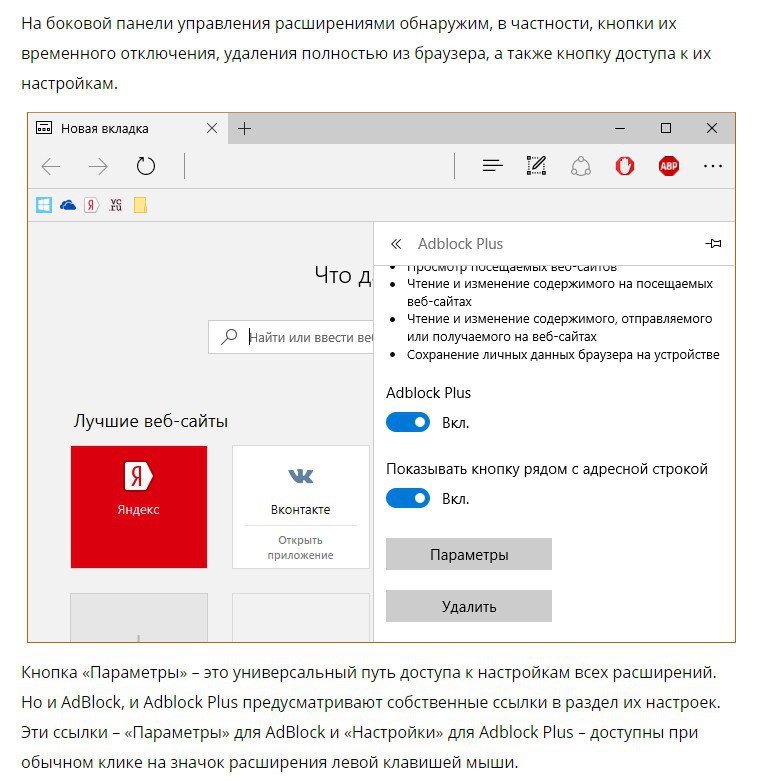 Это здорово, но иногда это может помешать вам открыть некоторые веб-сайты, если они ошибочно
Это здорово, но иногда это может помешать вам открыть некоторые веб-сайты, если они ошибочно
считает, что они содержат вредоносное ПО. Если вы установили блокировку рекламы в Firefox, вот как его отключить:
- Запустите Firefox.
- Нажмите кнопку Firefox.
- Когда откроется меню, нажмите Дополнения .
- Теперь откроется диспетчер дополнений, но это может занять несколько секунд.
- Отсюда нажмите Extensions .
- Выберите блокировщик рекламы, в данном примере AdBlocker Ultimate , и нажмите Отключить .
Вот оно! Вы отключили блокировку рекламы, но расширение все еще там. Вы можете включить его, когда вам это снова понадобится. С другой стороны, если вы нажмете Удалить вместо Отключить , вы удалите расширение Ad Block из своего браузера.
Конечно, вы также можете отключить блокировку рекламы только для определенных сайтов.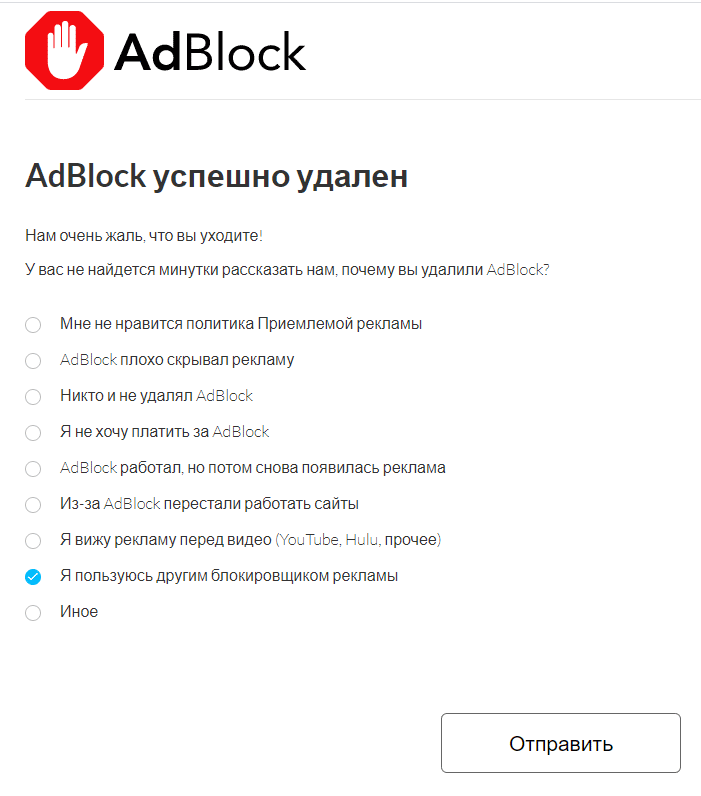 Вот как это сделать:
Вот как это сделать:
- Запустите Firefox.
- Перейдите на веб-сайт, где вы хотите разрешить рекламу.
- Нажмите на значок Ad Block в адресной строке.
- Нажмите на Включено на этом сайте .
- При нажатии на него он должен автоматически превратиться в Отключено на этом сайте .
Вот и все! Просто перезагрузите страницу, и реклама должна появиться. Если у вас другая версия блокировщика рекламы, вам может понадобиться нажать Не запускать на страницах этого домена . Это действие отключает блокировку рекламы для всего домена (сайта и всех его страниц).
Как отключить блокировщики рекламы на iPhone
Если по какой-либо причине вам необходимо отключить блокировщики рекламы на iPhone, сделайте следующее:
- Откройте «Настройки».
- Нажмите на Safari .
- Откройте раздел Общие .

- Переключить Блокировать всплывающие окна выкл.
Вот и все! Опять же, вы можете передумать, когда захотите. Просто зайдите в настройки Safari и выполните обратное действие.
Как отключить блокировщики рекламы на Android
Большинство пользователей Android используют браузер Chrome, который обеспечивает достойную защиту от потенциально опасных веб-сайтов. Но что, если защита замедляет работу вашей системы и не позволяет открыть определенный веб-сайт? Вы можете отключить блокировщики рекламы:
- Откройте Chrome.
- Нажмите на три точки в правом верхнем углу.
- Перейти к настройкам Chrome .
- Затем нажмите Дополнительно .
- Нажмите на Настройки сайта .
- Прокрутите, пока не увидите Всплывающие окна и перенаправления, и Реклама .
- Нажмите на оба из них.

Вот и все! Важно включить как всплывающие окна, так и рекламу. Чтобы отключить блокировщики, недостаточно выбрать только рекламу. Если вы когда-нибудь захотите включить блокировщики рекламы
Опять же, все, что вам нужно сделать, это открыть настройки и еще раз нажать на всплывающие окна и рекламу, чтобы отключить их.
С другой стороны, вы также можете отключить блокировку рекламы только для определенных сайтов. Вот что вам нужно сделать:
- Откройте Chrome.
- Перейдите на веб-сайт, на котором вы хотите разрешить рекламу.
- Когда веб-сайт загрузится, нажмите на три точки в правом верхнем углу.
- Выберите Настройки сайта .
- Прокрутите, пока не увидите Объявления , и нажмите на него.
- Нажмите Разрешить .
Вот оно! К сожалению, нет возможности отключить блокировщики рекламы сразу для всех доверенных сайтов.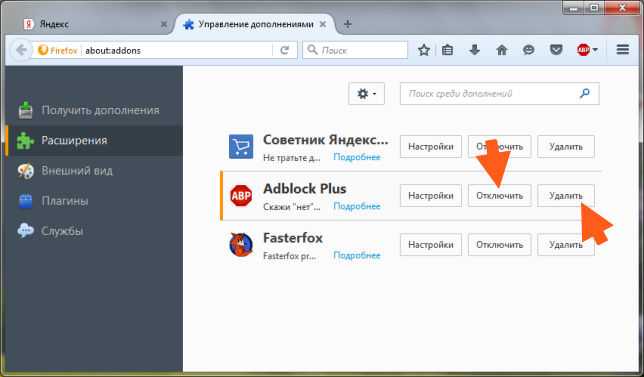 Вам нужно будет открыть каждый веб-сайт и повторить это действие.
Вам нужно будет открыть каждый веб-сайт и повторить это действие.
Примечание: Вы не сможете отключить блокировку рекламы, если вы находитесь в облегченном режиме. Облегченный режим — это отличная функция, которая ускоряет загрузку веб-сайтов и делает ее более плавной, но также автоматически отключает определенную рекламу. Поэтому вам может потребоваться отключить облегченный режим, прежде чем вы сможете что-либо делать с рекламой.
Всегда есть подвох
В настоящее время блокировщики рекламы довольно стандартны. Помимо блокировки рекламы и баннеров, ваш блокировщик рекламы может защитить вашу систему. Это может предотвратить вредоносное ПО и
обеспечить бесперебойную работу вашего устройства.
Однако всегда есть подвох. Если сайт требует, чтобы вы отключили блокировку рекламы, всегда есть возможность сделать это. Как видите, вы можете отключить рекламу
Блокировать для всех веб-сайтов или только для определенных сайтов. Вы можете найти второй вариант, чтобы иметь больше смысла для вас.
Что вы думаете? Вам удалось отключить блокировщик рекламы?
Как отключить или выключить AdBlock (пошаговое руководство)
AdBlock — популярное расширение фильтрации содержимого для основных веб-браузеров, таких как Google Chrome, Apple Safari, Mozilla Firefox, Opera и Microsoft Edge.
Мы также рассмотрели это расширение в нашем обзоре лучших блокировщиков рекламы. Как следует из названия, его основная функция заключается в блокировании показа нежелательной и раздражающей рекламы при работе в Интернете.
Однако установка AdBlock не позволит вам получить доступ к веб-сайтам, доход которых зависит от медийной рекламы. Например, я хотел посетить CNN, но вместо этого столкнулся с этим предупреждением.
Знакомо? Очевидно, что веб-сайт CNN может определить, что я использую блокировщик рекламы. Какой облом.
Я могу легко внести эти сайты в белый список, но это займет очень много времени, потому что я не знаю, какие сайты похожи на CNN, а какие нет. Кроме того, я хочу убедиться, что никогда больше не столкнусь с этой проблемой. Итак, сегодня я собираюсь показать вам, как отключить или удалить AdBlock в часто используемых браузерах, шаг за шагом.
Кроме того, я хочу убедиться, что никогда больше не столкнусь с этой проблемой. Итак, сегодня я собираюсь показать вам, как отключить или удалить AdBlock в часто используемых браузерах, шаг за шагом.
Это руководство лучше всего подходит для тех из вас, кто хочет временно отключить Adblock, потому что вам нужен доступ к определенному веб-сайту, но вы планируете включить его позже, чтобы не получать спам от этой надоедливой рекламы.
Содержание
- Как отключить AdBlock в Chrome
- Как отключить AdBlock в Safari
- Как отключить AdBlock в Firefox
- Как отключить AdBlock в Microsoft Edge
- Как отключить AdBlock
в Opera о других интернет-браузерах?
Как отключить AdBlock в Chrome
Примечание. Приведенное ниже руководство основано на Chrome для macOS. Если вы используете Chrome на ПК с Windows или устройстве iOS или Android, интерфейсы будут выглядеть немного иначе, но процессы должны быть похожими.
Шаг 1. Откройте браузер Chrome и перейдите в раздел «Расширения». Вы можете сделать это, нажав на три вертикальные точки, расположенные в правом верхнем углу браузера. Затем нажмите Дополнительные инструменты и Расширение .
Шаг 2. Выключите AdBlock. В зависимости от того, сколько расширений вы добавили в Chrome, вам может потребоваться некоторое время, чтобы найти «Adblock». Я установил только пять плагинов, поэтому найти значок AdBlock довольно легко.
Шаг 3: Если вы хотите удалить AdBlock навсегда, а не просто временно отключить его, просто нажмите кнопку Удалить кнопку .
Кроме того, вы можете щелкнуть значок AdBlock в правом верхнем углу рядом с тремя вертикальными точками, а затем нажать Пауза на этом сайте .
Как отключить AdBlock в Safari
Примечание. Я использую Safari на Apple MacBook Pro, поэтому снимки экрана сделаны в Safari для macOS. Если вы используете браузер Safari на ПК или iPhone/iPad, интерфейс будет другим. Однако процессы должны быть схожими.
Однако процессы должны быть схожими.
Шаг 1: Откройте браузер Safari. Нажмите меню Safari в верхнем левом углу экрана, а затем Настройки .
Шаг 2: Перейдите на вкладку Extensions в появившемся новом окне, затем просто снимите флажок AdBlock, и он будет отключен.
Шаг 3. Если вы хотите навсегда удалить AdBlock из Safari, нажмите Удалить .
Как и в Chrome, вам не обязательно заходить в Настройки . Вы можете отключить AdBlock только для одного сайта. Для этого найдите значок в левой части адресной строки. Нажмите Не бегайте по этой странице и все готово.
Как отключить AdBlock в Firefox
Примечание. Я использую Firefox для Mac. Если вы используете Firefox для Windows 10, iOS или Android, интерфейс будет выглядеть по-другому, но процессы должны быть очень похожими.
Шаг 1: Откройте браузер Firefox, нажмите Инструменты в верхней части экрана, а затем нажмите Дополнения .
Шаг 2: Нажмите Extensions . Появится окно со всеми установленными расширениями. Затем отключите AdBlock.
Шаг 3: Если вы хотите навсегда удалить AdBlock из Firefox, просто нажмите кнопку Удалить (рядом с Отключить ).
Как отключить AdBlock в Microsoft Edge
Если вы используете Microsoft Edge (или Internet Explorer) на ПК, вы также можете легко отключить AdBlock. Просто следуйте инструкциям ниже. Примечание. Поскольку у меня есть только Mac, я позволил своему товарищу по команде JP закончить эту часть. Он использует ноутбук HP (Windows 10), на котором установлен Adblock Plus.
Шаг 1. Откройте браузер Edge. Щелкните значок настройки с тремя точками и выберите Extensions .
Шаг 2. Найдите расширение AdBlock и щелкните значок настройки в виде шестеренки.
Шаг 3. Включите AdBlock и выключите его. Если вы хотите полностью удалить это расширение блокировщика рекламы, нажмите кнопку Удалить ниже.
Как отключить AdBlock в Opera
Примечание. В качестве примера я использую Opera для Mac. Скриншоты ниже будут выглядеть иначе, если вы используете браузер Opera на ПК или мобильном устройстве, но процессы должны быть схожими.
Шаг 1: Откройте браузер Opera. В верхней строке меню нажмите View > Show Extensions .
Шаг 2: Вы будете перенаправлены на страницу со всеми установленными расширениями. Найдите плагин AdBlock и нажмите Отключить .
Шаг 3: Если вы хотите удалить AdBlock из браузера Opera, вы можете сделать это, нажав на крестик в правом верхнем углу белой области.
Как насчет других интернет-браузеров?
Как и в случае с другими браузерами, не упомянутыми здесь, вы можете просто отключить AdBlock, не заходя в настройки. Значок Adblock должен быть расположен в правом верхнем углу вашего браузера. Просто нажмите на значок, а затем нажмите Pause AdBlock .